عیب یابی مشکلات عملکرد گوشی اندرویدی
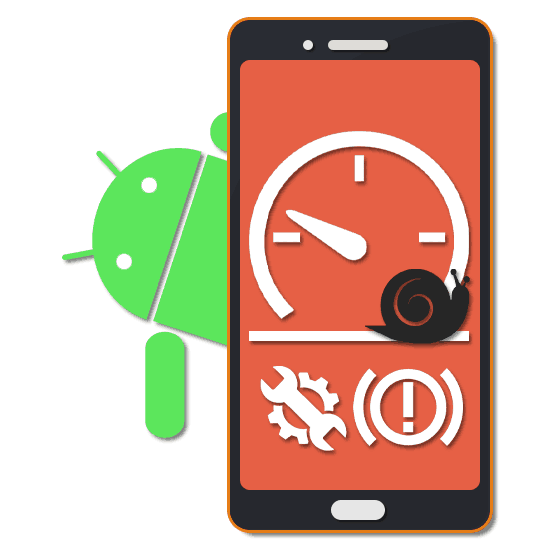
هر تلفن هوشمند موجود بر روی سیستم عامل اندرویدی ، اگرچه مجموعه ای از عملکردهای نسبتاً پایدار را در اختیار شما قرار می دهد ، با این وجود ممکن است در حین کار دستگاه مشکلاتی بوجود بیاید. متداول ترین مشکل از این نوع ، تخریب عملکرد است و پردازش برنامه های درخواستی را غیرممکن می کند. در ادامه مقاله ، در مورد روشهای فعلی از بین بردن وضعیت مورد نظر صحبت خواهیم کرد.
مطالب
- عیب یابی مشکلات عملکرد گوشی اندرویدی
- روش 1: برنامه های غیر ضروری را حذف کنید
- روش 2: پاکسازی داده های عملکرد نرم افزار
- روش 3: وظایف پس زمینه را خاموش کنید
- روش 4: راه اندازی راه اندازی
- روش 5: تلفن خود را از نظر ویروس اسکن کنید
- روش ششم: بروزرسانی خودکار نرم افزار را غیرفعال کنید
- روش 7: بازگشت به نسخه سیستم عامل قبلی
- روش 8: سیستم عامل جدید را نصب کنید
- روش 9: تنظیم مجدد حافظه دستگاه
- روش 10: تلفن هوشمند خود را به روز کنید
- نتیجه گیری
عیب یابی مشکلات عملکرد گوشی اندرویدی
در حال حاضر ، مشکل مورد بحث می تواند به دلایل زیادی ایجاد شود ، اما در مورد هر یک از آنها می توان راه حل پیدا کرد. در عین حال ، در چهارچوب این دستورالعمل ، روش های توصیف شده به معنای مشکلات خاص در عملکرد و نه عملکرد گوشی های هوشمند است. اگر تلفن هوشمند شما روشن نشده است یا به درستی کار نمی کند ، راهنمای دیگری را در لینک زیر بررسی کنید.
همچنین بخوانید: در صورت کار نکردن تلفن اندرویدی چه کاری باید انجام شود
روش 1: برنامه های غیر ضروری را حذف کنید
رایج ترین مشکلی که بر عملکرد یک تلفن هوشمند تأثیر می گذارد ، وجود تعداد زیادی نرم افزار نصب شده است. هر برنامه جدید ، حتی در حالت متوقف شده ، مکانی را در حافظه ذخیره می کند ، در صورت عدم وجود دستگاه شروع به کند شدن می کند. رفع این مشکل بسیار ساده است ، فقط با استفاده از بخش تنظیمات ویژه و حذف برنامه های غیر ضروری مطابق دستورالعمل های ما.
جزئیات بیشتر:
نحوه حذف یک برنامه در Android
حذف برنامه های حذف نشده در Android
به عنوان یک اقدام اضافی اما کم اهمیت ، سعی کنید از برنامه های سیستم نصب شده توسط سازنده تلفن های هوشمند خلاص شوید. این ممکن است بر عملکرد سیستم عامل تأثیر بگذارد و بنابراین ، باید نرم افزار حذف شده را به دقت رصد کنید. این روش بخصوص در مواردی که دستگاه بلافاصله پس از خرید کند قبل از نصب برنامه های شخص ثالث کند می شود ، مرتبط است.
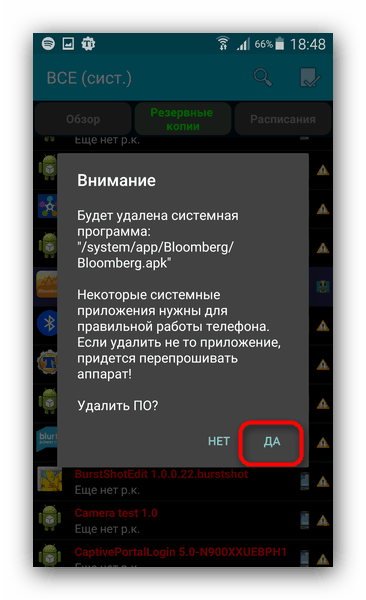
جزئیات بیشتر: نحوه حذف برنامه های سیستم در Android
اگر به دلایلی نمی خواهید برنامه ها را حذف کنید ، می توانید حافظه داخلی دستگاه را با استفاده از یک درایو خارجی گسترش دهید. این مسئله کمبود فضای آزاد و در عین حال مشکل کاهش بهره وری را از بین می برد. در عین حال ، یک کارت حافظه با اطلاعات زیادی به همین روش می تواند بر عملکرد تأثیر منفی بگذارد ، اما در حال حاضر به دلیل قدرت کافی کافی از تلفن هوشمند نیست.
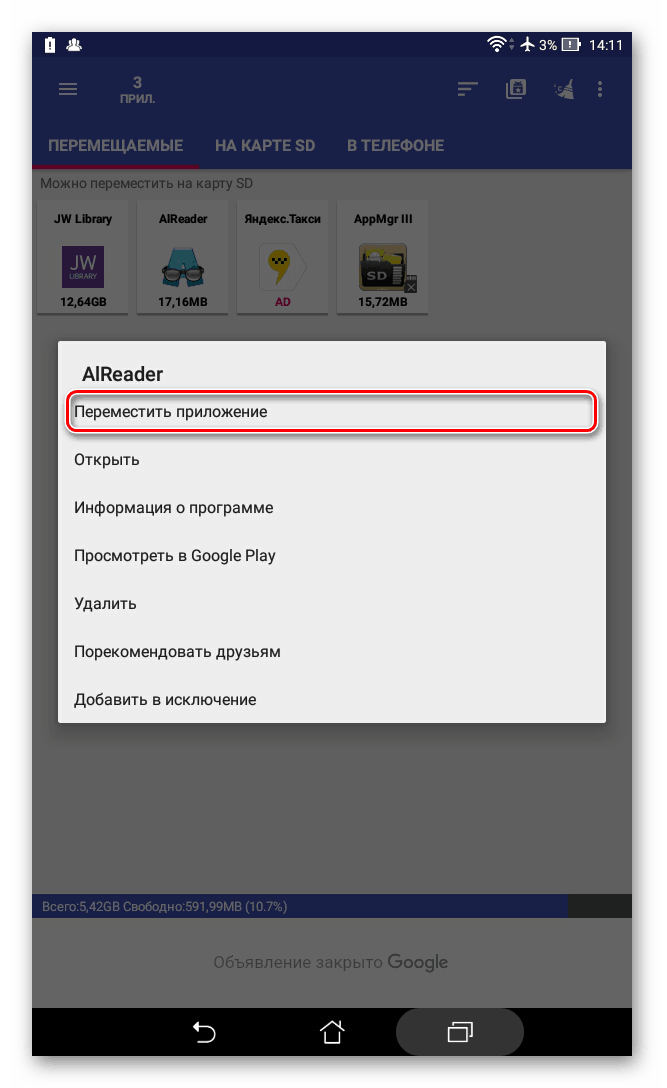
جزئیات بیشتر:
حافظه داخلی Android را افزایش دهید
نحوه جابجایی به کارت حافظه
روش 2: پاکسازی داده های عملکرد نرم افزار
در اکثر موارد ، علاوه بر روش اول ، می توانید با پاک کردن اطلاعات مربوط به عملکرد برنامه های نصب شده ، سرعت را در تلفن هوشمند خود بازیابی کنید. به طور خاص ، باید به برنامه هایی مانند مرورگرهای وب ، شبکه های اجتماعی و پیام رسان های فوری ، سرویس های استاندارد Google توجه شود. علاوه بر این ، توصیه می شود این روش را به صورت مداوم تکرار کنید.
جزئیات بیشتر:
پاک کردن حافظه نهان برنامه
مدیریت پوشه .thumbnails در Android
راه های پاک کردن حافظه نهان در سامسونگ
این روش عمدتاً برای برنامه هایی که داده های عملکرد آنها پاک شده است صدق می کند. این به آنها امکان می دهد تا عملکرد صحیح خود را بدون مشکل عملکرد از سر بگیرند.
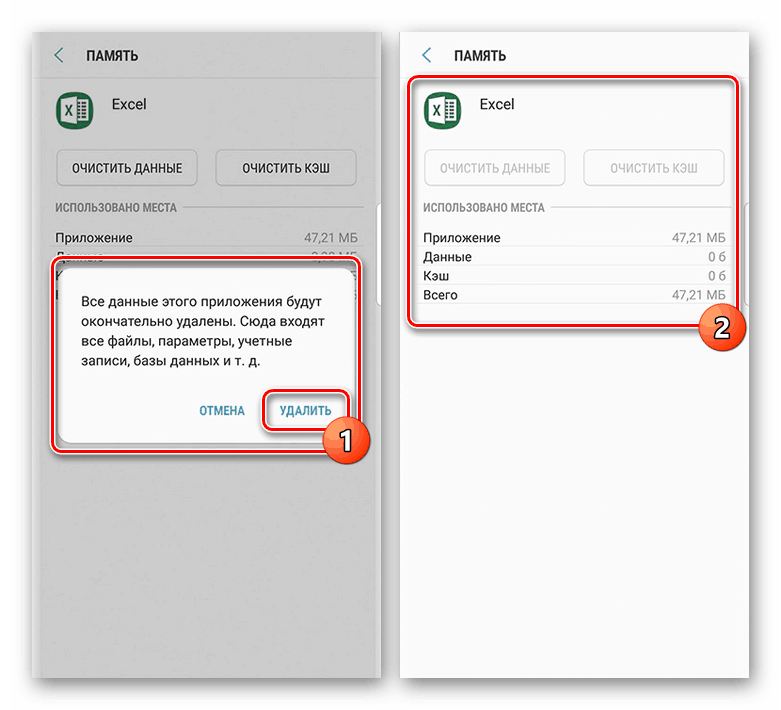
برای ساده تر کردن روند تمیز کردن حافظه ، ساخت آن به صورت خودکار و ایمن تر ، یک برنامه ویژه نصب کنید. ابزار مطلوب است Ccleaner ، ارائه یک رابط بصری به زبان روسی و بسیاری از ویژگیهای مفید.
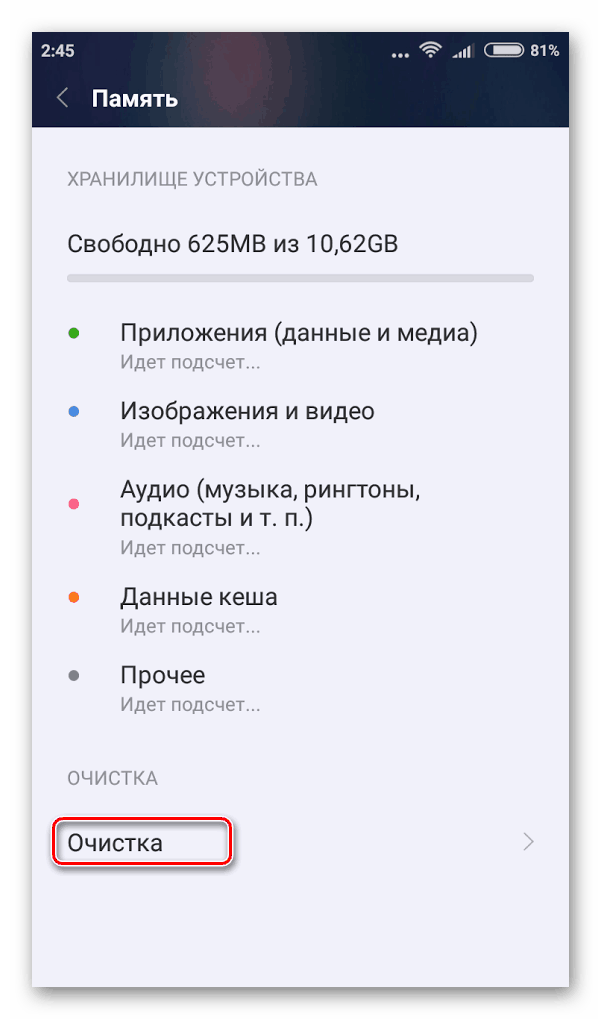
جزئیات بیشتر: نحوه پاک کردن حافظه در Android
روش 3: کارهای پس زمینه را خاموش کنید
علاوه بر فضای داخلی در تلفن هوشمند ، اکثریت قریب به اتفاق برنامه ها بطور مداوم کار می کنند و مکان خاصی را در RAM اشغال می کنند. هر برنامه با استفاده از روش استاندارد سیستم عامل یا برنامه های شخص ثالث غیرفعال می شود.
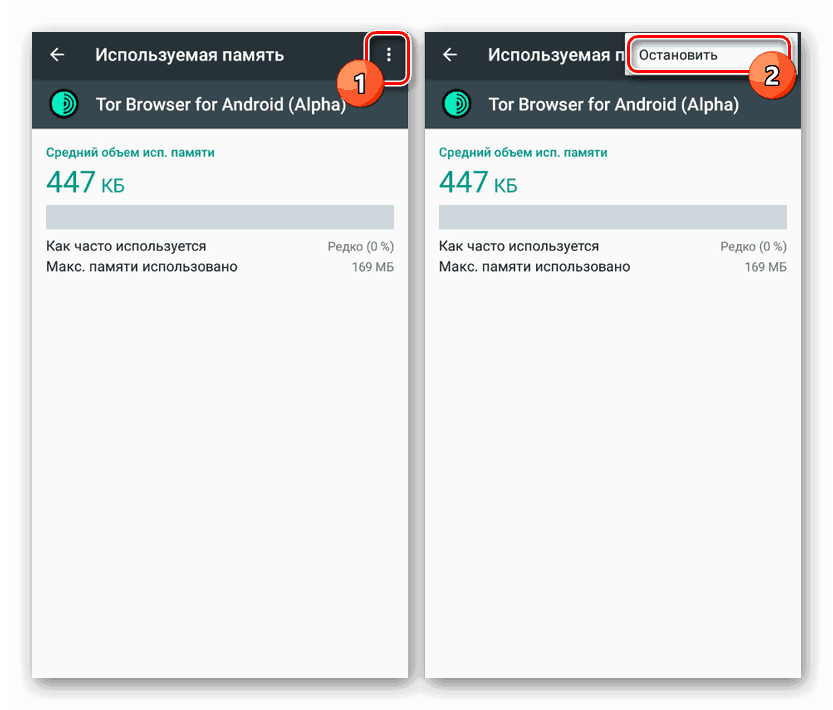
جزئیات بیشتر:
نحوه غیرفعال کردن برنامه های پس زمینه در Android
نحوه پاک کردن RAM در Android
برخلاف حافظه داخلی ، گسترش رم در تلفن هوشمند با برخی از وسایل خارجی کارایی نخواهد داشت. تنها گزینه موجود استفاده از برنامه های شخص ثالث است که توسط ما در مقاله مربوطه در سایت شرح داده شده است.
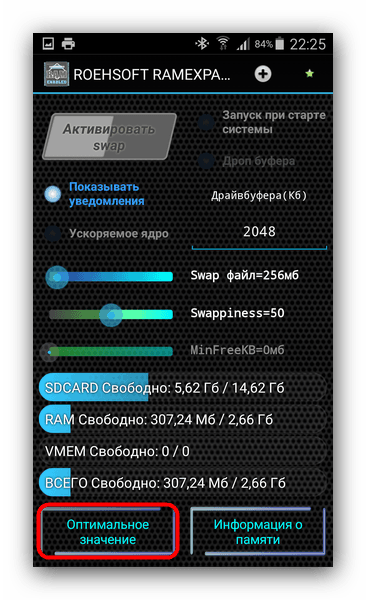
جزئیات بیشتر: نحوه افزایش رم در اندروید
روش 4: راه اندازی راه اندازی
تمیز کردن راه اندازی به طور مستقیم با قسمت های قبلی مقاله مرتبط است ، زیرا این امکان را به شما می دهد تا هنگام روشن کردن دستگاه ، راه اندازی خودکار برنامه ها را ممنوع کنید و از این طریق مصرف منابع را به حداقل برسانید. برای غیرفعال کردن وظایف ، به یکی از برنامه های خاص مانند AutoStarts که در نظر داریم نیاز خواهید داشت. دستورالعمل های بیشتر با مثال آن توضیح داده خواهد شد.
AutoStarts را از فروشگاه Google Play بارگیری کنید
- در صفحه اصلی ، فهرست کشویی "At boot time" را پیدا کنید و آن را گسترش دهید. در اینجا تمام برنامه های فعال شده هنگام فعال کردن تلفن هوشمند ارائه می شود.
- یکی از گزینه های نرم افزاری را که می خواهید از راه اندازی حذف کنید ، انتخاب کنید. در پنجره ظاهر شده ، از گزینه "رد کردن" برای غیرفعال کردن برنامه استفاده کنید.
- برای جدا کردن موفقیت آمیز ، شما باید حقوق superuser AutoStarts را تهیه کنید ، پس از آن برنامه انتخابی از بارگیری خارج می شود.
- اگر برنامه در لیست "در طول راه انداز" نیست ، اما احتمالاً از autostart آن اطلاع دارید ، ممکن است لازم باشد از طریق لیست "After Boot Boot" غیرفعال شوید.
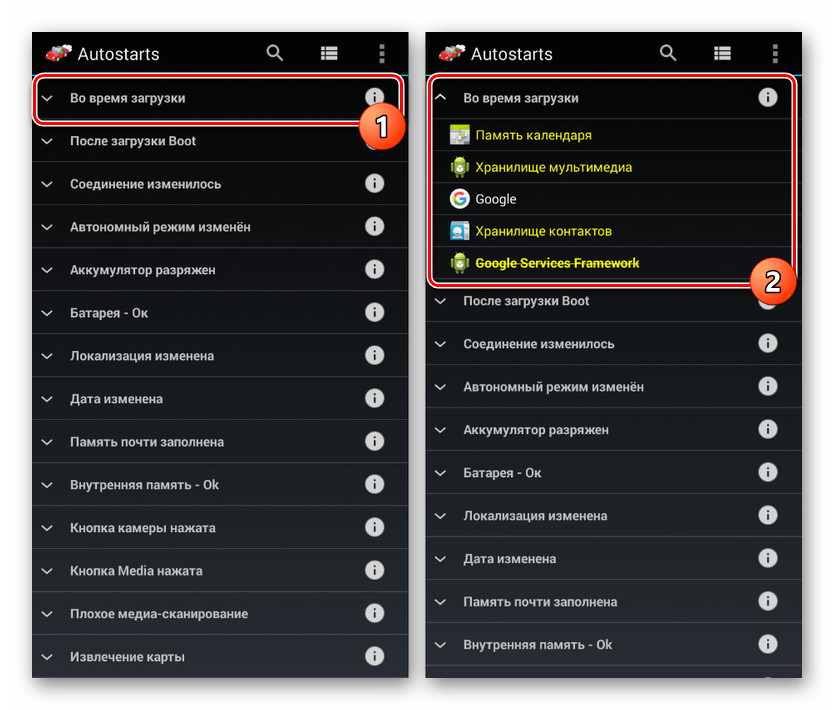
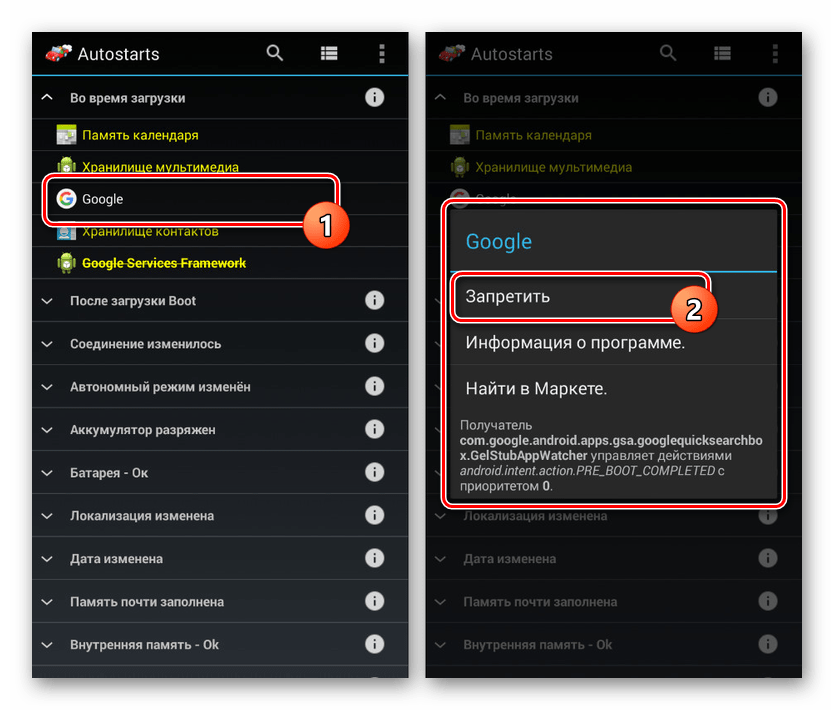
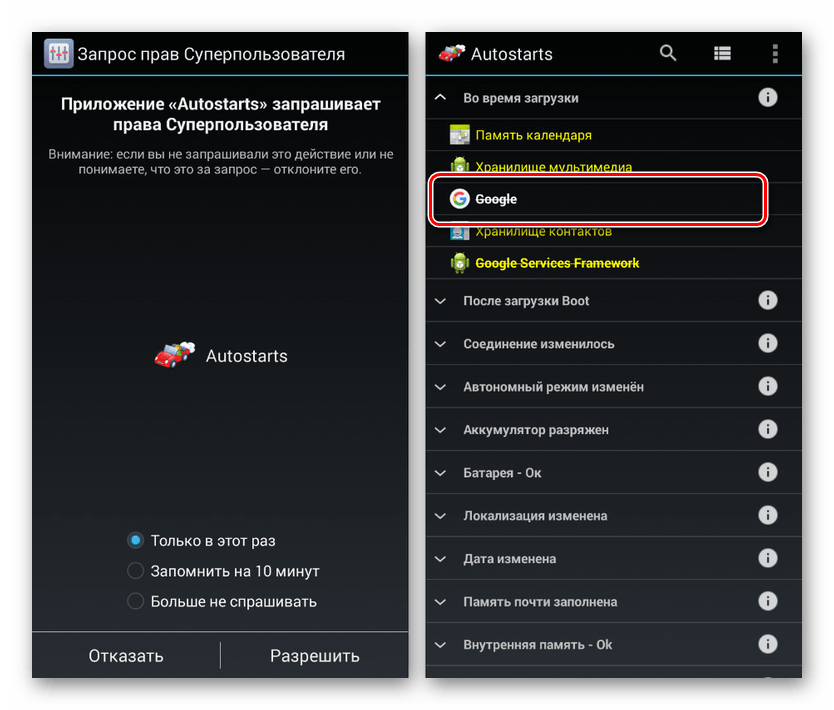
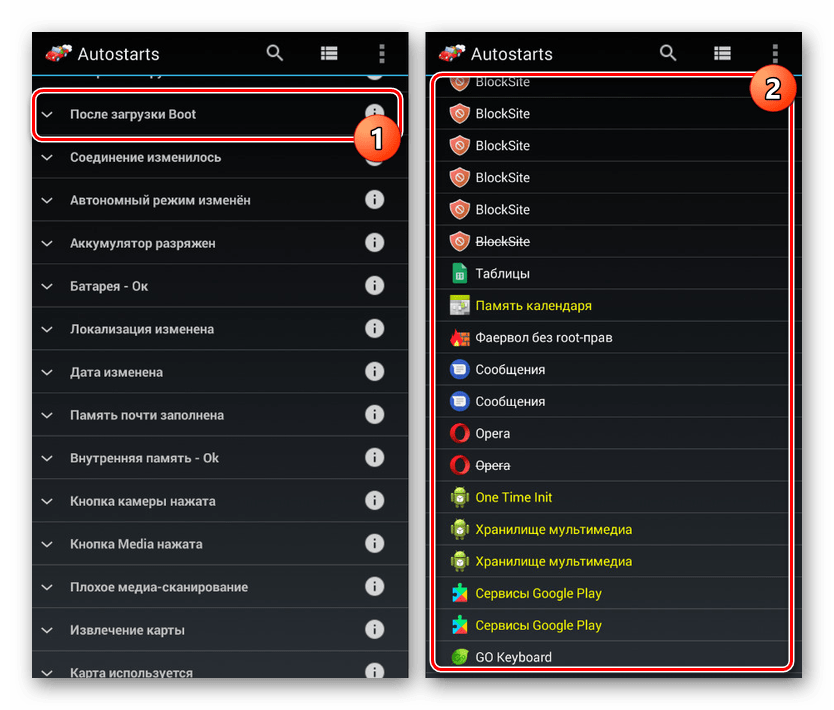
این ابزار پرداخت می شود ، به همین دلیل کاربرانی که مایل به خرید آن نیستند ، قادر به استفاده از آن نخواهند بود. در عین حال ، در روند کار ، با تبلیغات ، عدم پشتیبانی از تلفن هوشمند روبرو نخواهید شد و مطمئناً می توانید هرگونه برنامه را از زمان راه اندازی حذف کنید. به عنوان یک گزینه جایگزین ، ما به شما پیشنهاد می کنیم تا از طریق لینک زیر با مواد آشنا شوید.
همچنین بخوانید: نحوه غیرفعال کردن برنامه های autorun در Android
روش 5: تلفن خود را از نظر ویروس اسکن کنید
با وجود حفاظت اولیه نسبتاً خوب از اندروید ، در برخی شرایط ممکن است نرم افزارهای مخرب روی دستگاه ظاهر شوند ، منابع خود را مصرف کنند و سیستم را کند کنند. خلاص شدن از شر این با کمک هر نوع آنتی ویروس مناسب ، که ما در یک راهنمای جداگانه بررسی کرده ایم ، کار دشواری نیست. در این حالت بهترین راه حل بررسی تلفن هوشمند با استفاده از رایانه است.
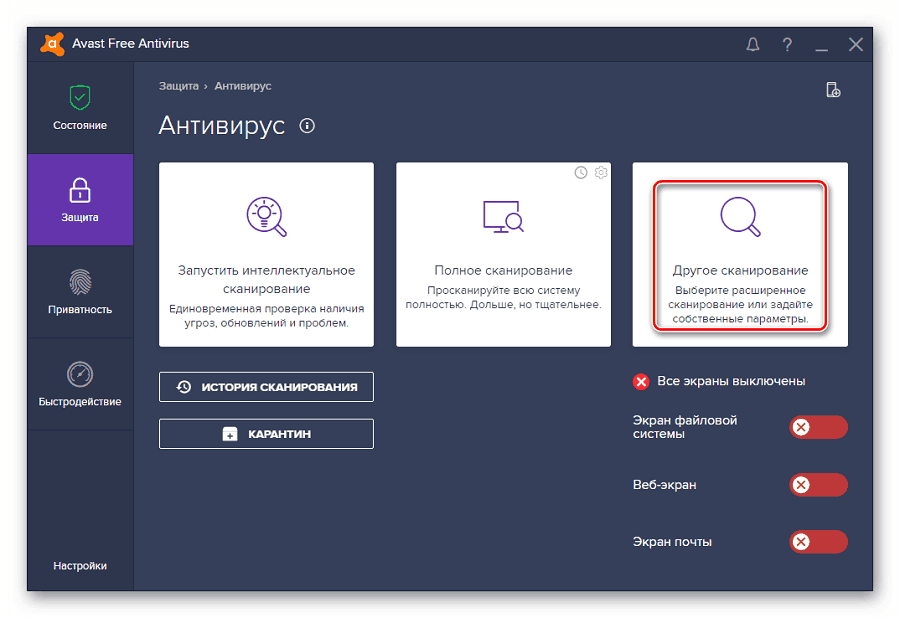
جزئیات بیشتر:
آیا به آنتی ویروس در Android نیاز دارم؟
تلفن خود را از طریق رایانه ویروس ویروس کنید
روش ششم: بروزرسانی خودکار نرم افزار را غیرفعال کنید
اکثر برنامه های موجود در سکوی مورد نظر بلافاصله با اتصال به اینترنت به روز می شوند. از این نظر ممکن است هر بار که بخواهید به شبکه وصل شوید ، دستگاه بسیار بدتر عمل کند. این مشکل با غیرفعال کردن به روزرسانی خودکار برنامه ها ، از جمله سرویس های استاندارد Google ، مطابق دستورالعمل های مربوط حل می شود.
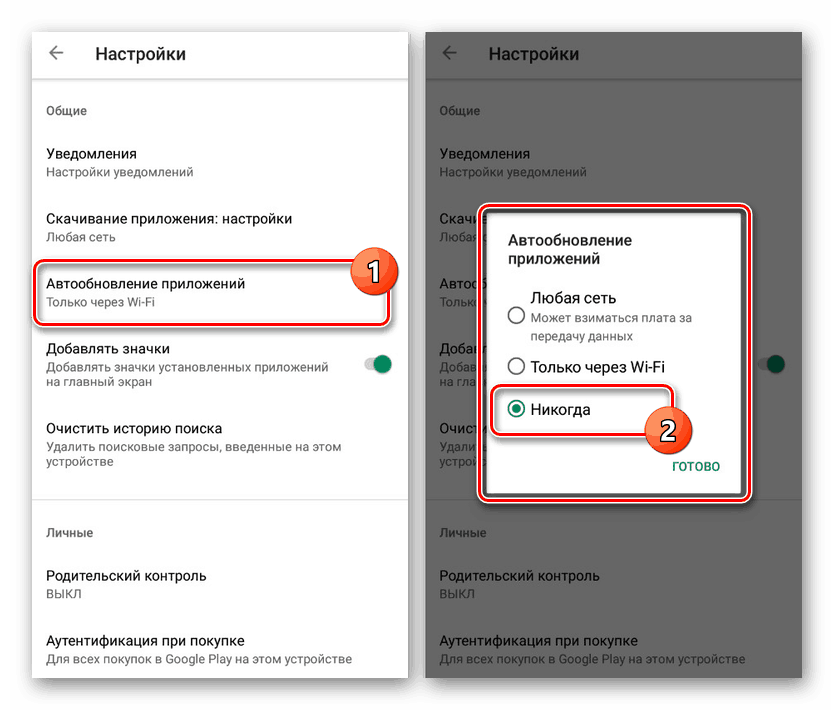
جزئیات بیشتر:
نحوه غیرفعال کردن به روزرسانی های خودکار نرم افزاری در Android
حذف بهروزرسانیهای برنامه Android
روش 7: بازگشت به نسخه قبلی سیستم عامل
تقریباً هر دستگاه خریداری شده توسط ابزارهای سیستم به نسخه جدیدی از سیستم عامل بروزرسانی می شود ، اما در برخی موارد ، این بر عملکرد تأثیر می گذارد. این به دلیل نیاز بالاتر نسخه های جدید اندروید در مقایسه با نسخه های قدیمی است. شما می توانید با بازگشت به نسخه کارخانه سیستم عامل ، که در مقاله دیگری با جزئیات توضیح داده شده است ، این مشکل را حل کنید.
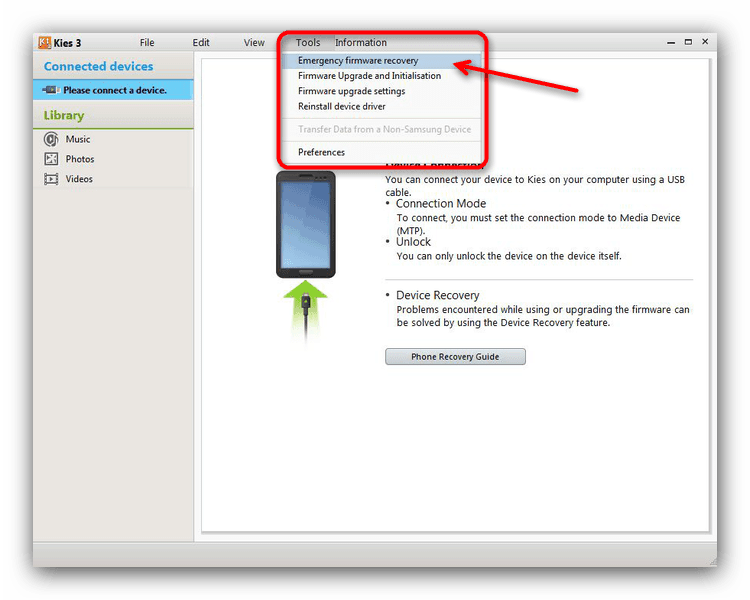
جزئیات بیشتر: نحوه بازیابی سیستم عامل در Android
روش 8: سیستم عامل جدید را نصب کنید
اگر دستگاه شما با سیستم عامل استاندارد کند می شود ، می توانید نسخه شخصی خود را نصب کنید که بسیاری از آنها در انجمن w3bsit3-dns.com ارسال شده اند. برای اینکه در روند تعویض سیستم عامل با مشکل روبرو نشوید ، حتماً دستورالعمل های ما را دنبال کنید. علاوه بر این ، شما باید روی نسخه های کم و بیش ساده شده بهینه شده برای تلفن هوشمند خود تمرکز کنید.
به لیست سیستم عامل Android در w3bsit3-dns.com بروید
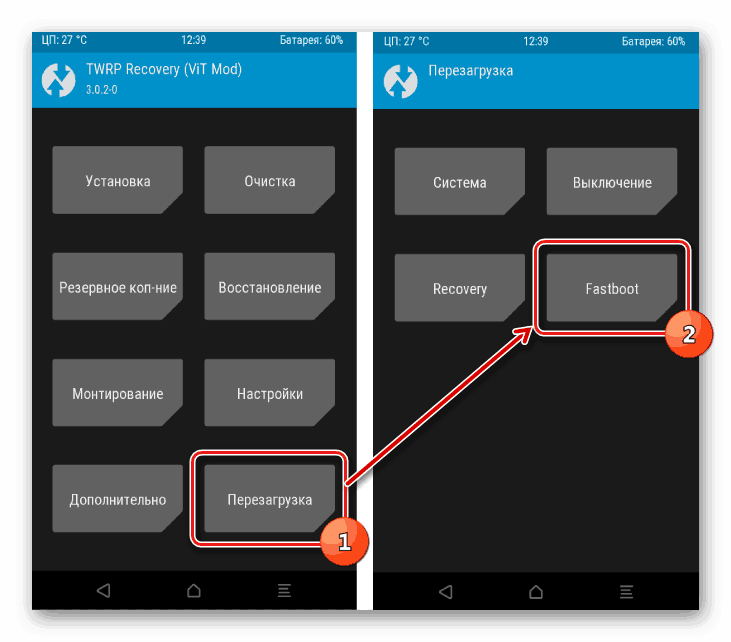
جزئیات بیشتر:
نحوه نصب سیستم عامل سفارشی در Android
چگونه می توانید برای سیستم عامل آندروید خود سیستم عامل تهیه کنید
روش 9: تنظیم مجدد حافظه دستگاه
این روش یک راه حل اساسی است ، زیرا استفاده از آن مستلزم حذف همه برنامه های نصب شده بر روی تلفن هوشمند ، از جمله بروزرسانی های نرم افزار استاندارد است. اما اگر روشهای دیگر به بازگشت سرعت کمک نمی کنند ، فقط چنین راهکاری می تواند کمک کند.
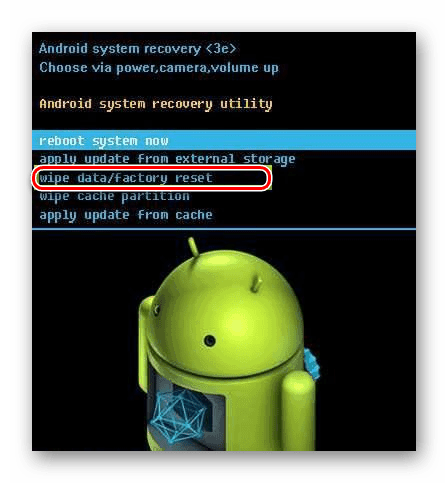
جزئیات بیشتر: نحوه تنظیم مجدد Android به تنظیمات کارخانه
روش 10: تلفن هوشمند خود را به روز کنید
گزینه دوم برای جایگزینی گوشی با دستگاه جدید که دارای ویژگی های بهتری است و اجزای کمتری پوشیده دارند ، کم می شود. تلفن های هوشمند مدرن به اندازه کافی قدرتمند قیمت بالایی ندارند و بنابراین این راه حل به بهترین وجه مناسب است ، به خصوص اگر روش های دیگر نتیجه ای نداشته باشد.
نتیجه گیری
ما همه جنبه ها ، یک راه یا روش دیگر مربوط به مشکل تخریب عملکرد در تلفن هوشمند با اندروید را با جزئیات بررسی کردیم. شایان ذکر است در بعضی موارد رفع مشکلات به دلیل ساییدگی فیزیکی دستگاه غیرممکن است.